- Sáp nhập tỉnh - đột phá để phát triển
- Đưa Nghị quyết 57 vào cuộc sống
- Xây “tịnh thất” dụ nhiều người "tu tập" để lừa đảo ở Đắk Lắk
- Mô hình chính quyền ba cấp
- Thông tư 29 về cấm dạy thêm, học thêm
- Kỳ họp bất thường thứ 9 Quốc hội khóa XV
- Hà Nội đề xuất tăng nặng mức phạt vi phạm giao thông
- Tinh gọn bộ máy tổ chức của hệ thống chính trị
Chủ đề nóng
- Đăng nhập
- Đăng ký
- ×
Vui lòng đăng nhập hoặc đăng ký để gửi bình luận
Khi nhấn đăng nhập đồng nghĩa với việc bạn đã đồng ý với điều khoản sử dụng của báo Dân Việt
Đăng nhập
Họ và tên
Mật khẩu
Mã xác nhận

Khi nhấn đăng ký đồng nghĩa với việc bạn đã đồng ý với
điều khoản sử dụng của
báo Dân Việt
Đăng ký
Xin chào, !
Bạn đã đăng nhập với email:
Đăng xuất
Làm thế nào chuyển danh bạ từ iPhone sang Android đơn giản, nhanh chóng?
PV
Thứ hai, ngày 31/08/2020 12:15 PM (GMT+7)
Trong trường hợp bạn đang sử dụng iPhone và muốn chuyển qua điện thoại Android thì danh bạ là dữ liệu quan trọng cần phải chuyển.
Bình luận
0
1. Giai đoạn 1: Đồng bộ Danh bạ với iCloud
- Đầu tiên, bạn cần phải lưu trữ dữ liệu danh bạ vào iCloud.
- Nhiều điện thoại Android mẫu mới hiện nay có ứng dụng riêng để truyền dữ liệu (Samsung Smart Switch, LG Bridge,...) giúp bạn dễ dàng truyền tải mọi dữ liệu bao gồm danh bạ. Tuy nhiên, nếu điện thoại của bạn không được hỗ trợ tính năng thì bạn vẫn có thể chuyển danh bạ được bằng cách theo dõi các bước dưới đây.
- Bước 1: Đăng nhập vào iCloud
Bạn sử dụng trình duyệt web trên máy tính để truy cập vào iCloud.com > Nhập Apple ID và mật khẩu.
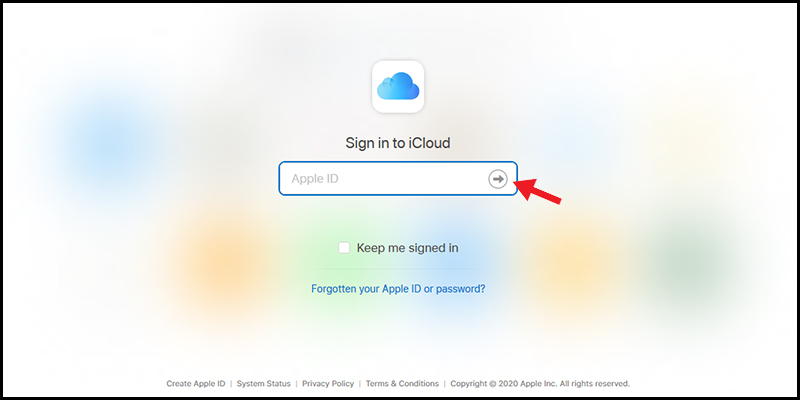
Đăng nhập iCloud
Bạn chọn Contacts (Danh bạ).
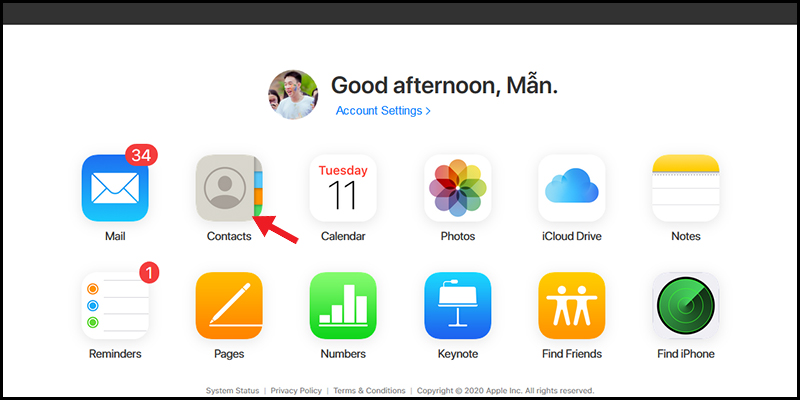
Danh bạ
- Bước 2: Chọn tất cả danh bạ
Bạn nhấn tổ hợp phím Command + A trên máy Mac, MacBook hoặc Ctrl + A trên máy tính Windows để chọn hết tất cả danh bạ.
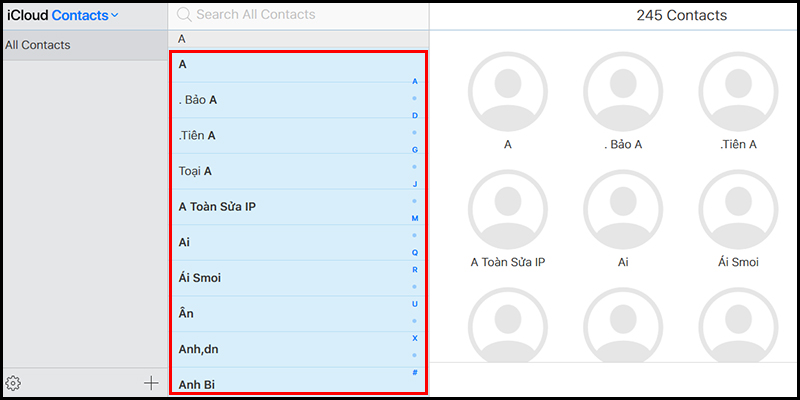
Chọn hết tất cả danh bạ
- Bước 3: Tải danh bạ về máy tính
Bạn nhấn vào nút Cài đặt (Biểu tượng Răng cưa) > Export vCard > Tải về máy tính.
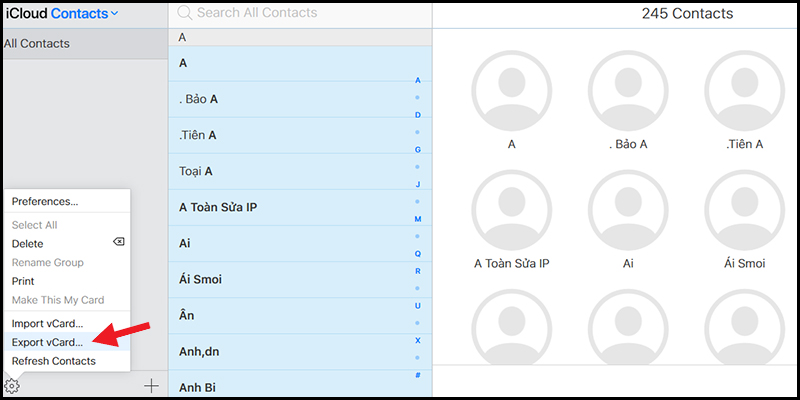
Xuất danh bạ
Tệp dữ liệu danh bạ tải xuống sẽ thường được lưu trong thư mục Downloads hoặc tùy vào lựa chọn của bạn, nó có định dạng tệp .vcf.
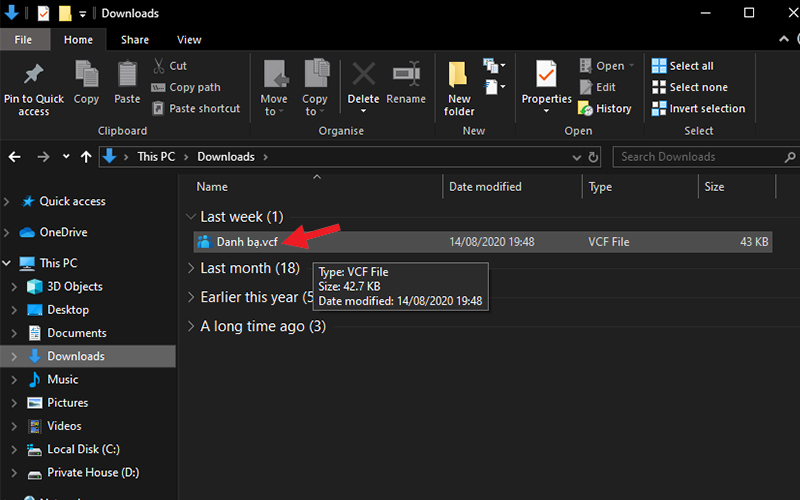
Tệp danh bạ
2. Giai đoạn 2: Sử dụng Google Contacts để nhập danh bạ
- Bước 1: Truy cập Google Contacts
Khi bạn đã có tài khoản Google thì hãy mở trình duyệt web lên > Nhấn vào ĐÂY để đi đến trang đăng nhập Google.
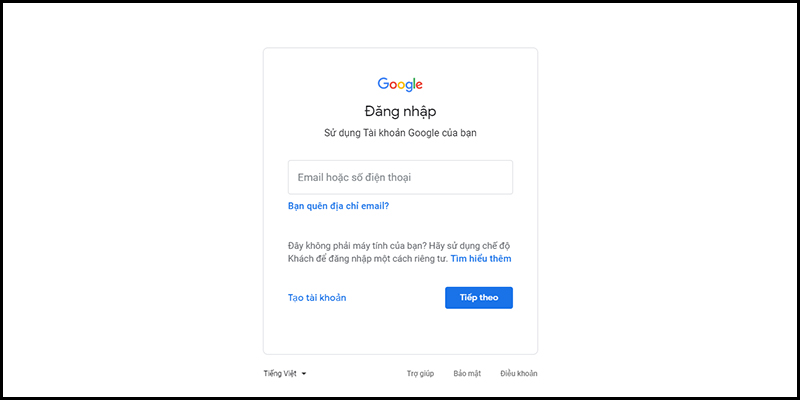
Đăng nhập Google
Bạn mở Google Contacts tại trang chủ Google > Chọn nút Các ứng dụng của Google > Danh bạ (Contacts).
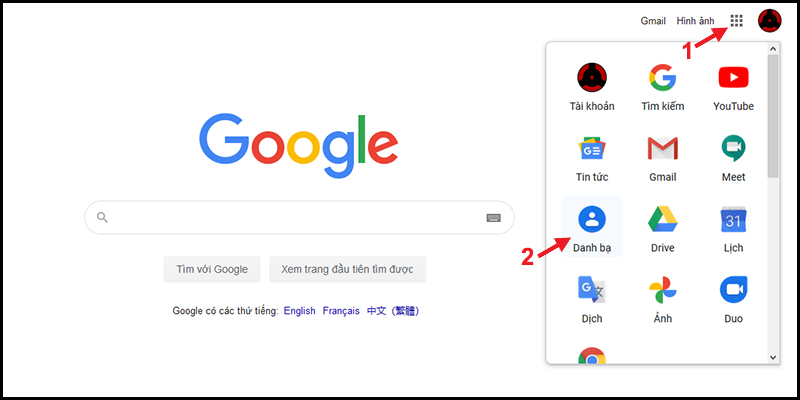
Cách mở danh bạ từ trang chủ Google
- Bước 2: Nhập danh bạ
Bạn chọn nút Import.

Nút Import
Tiếp theo, bạn nhấn nút Select file > Chọn tệp tin đã tải về từ iCloud (là file Danh bạ.vcf khi nãy).
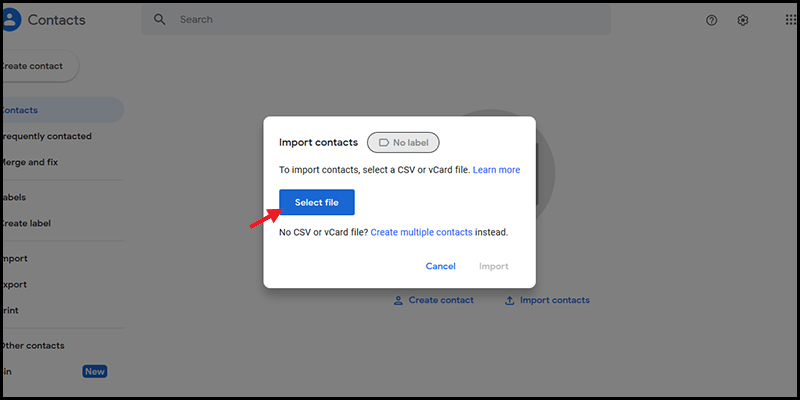
Select file
Sau khi đã chọn tệp thì bạn nhấn nút Import để hoàn thành thao tác.
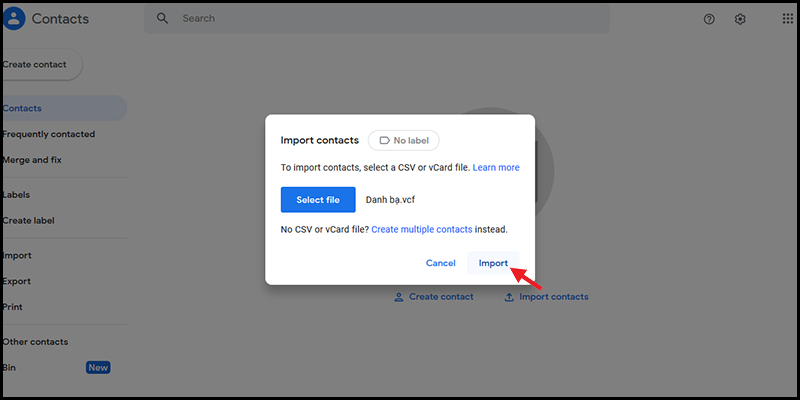
Nút Import
3. Giai đoạn 3: Đồng bộ hóa tài khoản Google của bạn với điện thoại Android
- Bước 1: Mở Người dùng và tài khoản
Bạn mở Cài đặt > Người dùng và tài khoản (Trên một số máy sẽ để là Tài khoản hoặc Tài khoản và sao lưu,...).
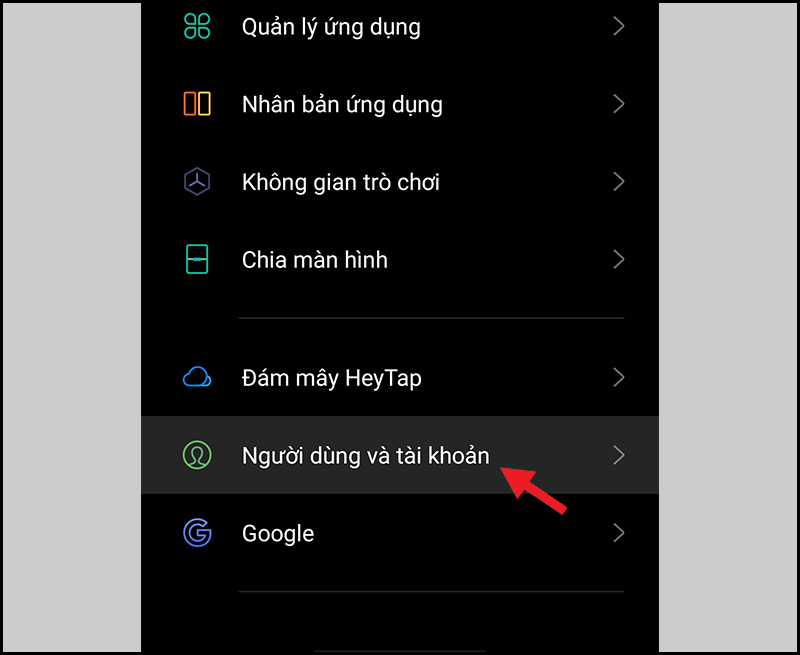
Người dùng và tài khoản
- Bước 2: Chọn tài khoản Gmail
Bạn chọn Google > Chọn Thêm tài khoản rồi nhập thông tin như yêu cầu (nếu bạn chưa đăng nhập tài khoản Google vào điện thoại) hoặc bấm chọn đúng tên tài khoản Google mà trước đó bạn đã tải lên danh bạ trên Google Contacts.
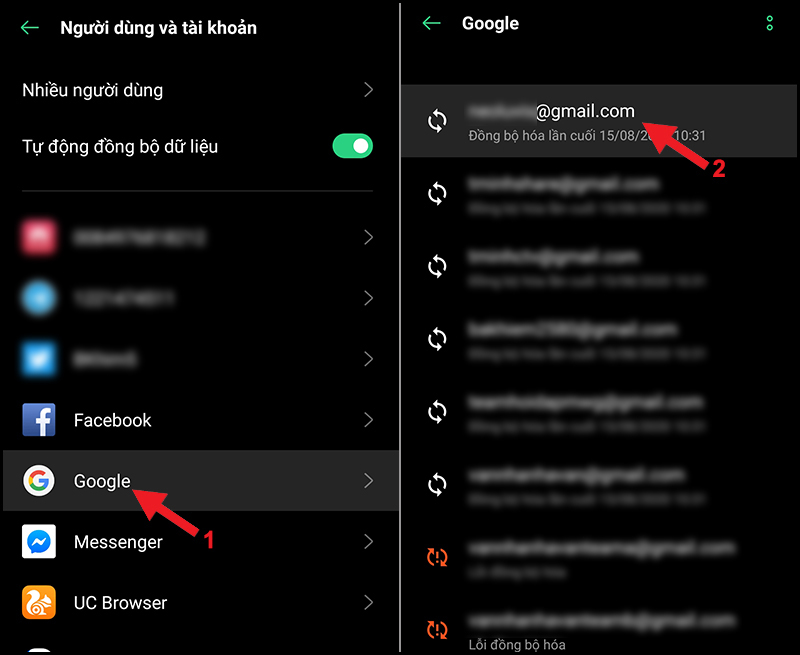
Chọn email để đồng bộ
- Bước 3: Đồng bộ tài khoản Gmail
Bạn nhấn vào dấu 2 chấm (có máy sẽ là dấu 3 chấm) > Đồng bộ ngay. Như vậy là xong, chỉ cần chờ giây lát cho đến khi bạn thấy dòng thông báo "Đồng bộ hóa lần cuối lúc + khoảng thời gian gần nhất so với thời điểm bạn thực hiện" tại mục Danh bạ.
Hãy thử bật ứng dụng Danh bạ lên và kiểm tra ngay nhé!
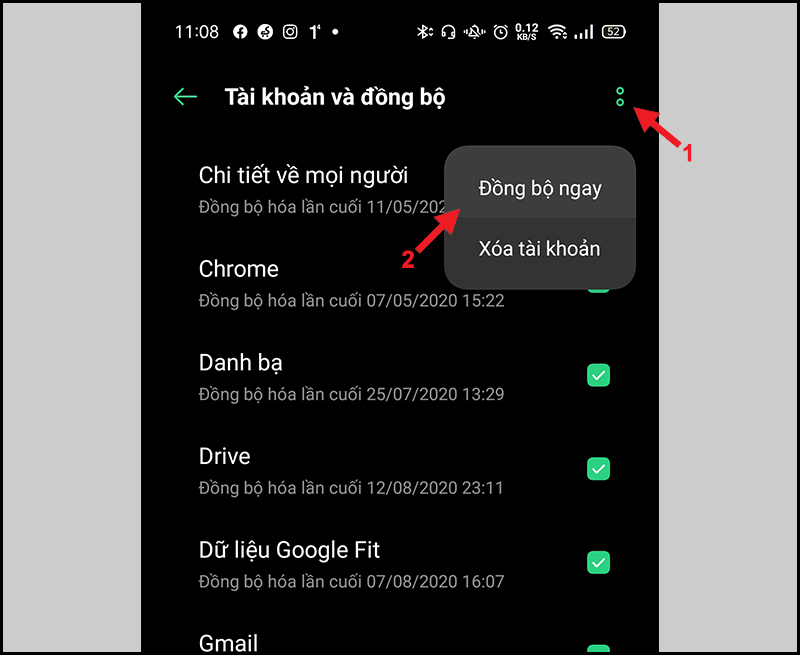
Đồng bộ ngay
Mời các bạn đồng hành cùng báo Dân Việt trên mạng xã hội Facebook để nhanh chóng cập nhật những tin tức mới và chính xác nhất.
Tin cùng chuyên mục
Xem theo ngày
Xem
Tin nổi bật








Vui lòng nhập nội dung bình luận.